การอัปเดต Windows 10 จะทำให้ระบบและแพตช์ความปลอดภัยของคุณทันสมัยอยู่เสมอด้วยการอัปเดตคุณสมบัติเป็นครั้งคราว อย่างไรก็ตามสิ่งต่าง ๆ อาจทำให้คุณหงุดหงิดเมื่อ Windows เริ่มบังคับให้คุณอัปเดตเมื่อคุณต้องการปิดเครื่องหรือรีสตาร์ทพีซีของคุณ บางทีคุณอาจต้องการอัปเดตในภายหลัง แต่คุณไม่มีทางเลือกนอกจากคลิกที่อัปเดตและปิดเครื่องหรืออัปเดตและรีสตาร์ท
โชคดีที่มีวิธีการบางอย่างที่สามารถช่วยคุณปิดพีซี Windows 10 ได้โดยไม่ต้องติดตั้งการอัปเดต มาดูวิธีการ
วิธีที่ 1: ใช้ Command Prompt
ขั้นตอนที่ 1:คลิกที่ปุ่มเริ่มบนเดสก์ท็อปของคุณแล้วพิมพ์Command Promptในช่องค้นหา คลิกขวาที่ผลลัพธ์แล้วเลือกRun as administratorเพื่อเปิดCommand Promptในโหมด admin
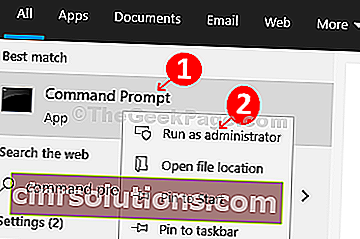
ขั้นตอนที่ 2:เรียกใช้คำสั่งด้านล่างและกดEnter :
ปิดเครื่อง / หน้า

การดำเนินการนี้จะปิดพีซีโดยไม่ต้องอัปเดต แต่ถ้าไม่เป็นเช่นนั้นคุณสามารถลองวิธีที่ 2 ได้
วิธีที่ 2: ลบโฟลเดอร์อัพเดตการแจกจ่ายซอฟต์แวร์โดยใช้พรอมต์คำสั่ง
นี่คือไดเร็กทอรี Windows ที่เก็บข้อมูลอัพเดตที่ดาวน์โหลดทั้งหมด ในการปิดพีซีของคุณโดยไม่ต้องอัปเดตคุณต้องลบการอัปเดตที่ดาวน์โหลดทั้งหมดในโฟลเดอร์นี้
ขั้นตอนที่ 1:ทำตามขั้นตอนที่ 1จากวิธีที่ 1เพื่อเปิดCommand Promptในโหมดผู้ดูแลระบบ ตอนนี้ป้อนคำสั่งด้านล่างแล้วกดEnter :
หยุดสุทธิ wuauserv

ขั้นตอนที่ 2:ตอนนี้พิมพ์คำสั่งด้านล่างแล้วกดEnterอีกครั้ง:
บิตหยุดสุทธิ
ขั้นตอนที่ 3:กดปุ่มWindows + Eเพื่อเปิดFile Explorerคลิกที่ทางลัดพีซีนี้ทางด้านซ้ายและคลิกเพื่อเปิดไดรฟ์ Cทางด้านขวา

ขั้นตอนที่ 4:ตอนนี้ไปที่เส้นทางทีละขั้นตอนดังที่แสดงด้านล่าง:
- ไปที่Windows
- ไปที่SoftwareDistribution
นี่เลือกไฟล์ทั้งหมดและกดลบ

รอสักครู่แล้วลองปิดคอมพิวเตอร์ของคุณ หากไม่ได้ผลให้ลองใช้วิธีที่ 3
วิธีที่ 3: การใช้ตัวเลือกการใช้พลังงาน
ขั้นตอนที่ 1:คลิกปุ่มเริ่มบนเดสก์ท็อปของคุณแล้วพิมพ์แผงควบคุมในช่องค้นหา คลิกที่ผลลัพธ์เพื่อเปิดหน้าแรกของแผงควบคุม
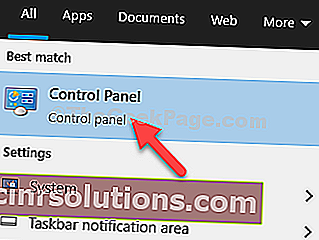
ขั้นตอนที่ 2:ในแผงควบคุมหน้าแรกเลือกที่จะดูตาม - ไอคอนขนาดใหญ่ จากนั้นคลิกที่ตัวเลือก Power

ขั้นตอนที่ 3:จากนั้นเลือกเลือกสิ่งที่ปุ่มเปิดปิดทำทางด้านซ้าย

ขั้นตอนที่ 4:ในหน้าต่างถัดไปไปที่เมื่อฉันกดปุ่มเพาเวอร์ส่วน ชุดทั้งในแบตเตอรี่และเสียบในเขตที่จะนอนหลับ
คลิกที่บันทึกการเปลี่ยนแปลง

ตอนนี้เมื่อคุณกดปุ่มPowerของระบบของคุณเครื่องจะปิดพีซีโดยตรงโดยไม่ต้องอัปเดตระบบ
หรือคุณยังสามารถบังคับให้ปิดระบบ Windows 10 เครื่องคอมพิวเตอร์ของคุณโดยการกดยาวเพาเวอร์ปุ่มหรือคุณสามารถข้ามลงปิดและวางคอมพิวเตอร์ของคุณเพื่อการนอนหลับถ้าคุณต้องการที่จะปรับปรุงในภายหลัง